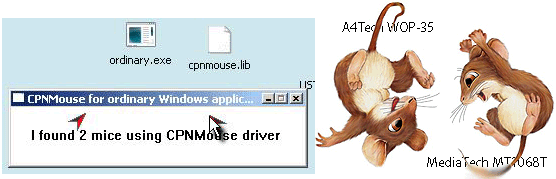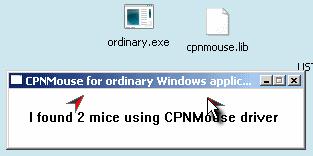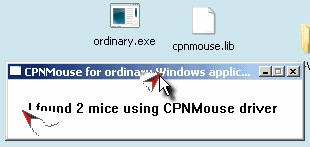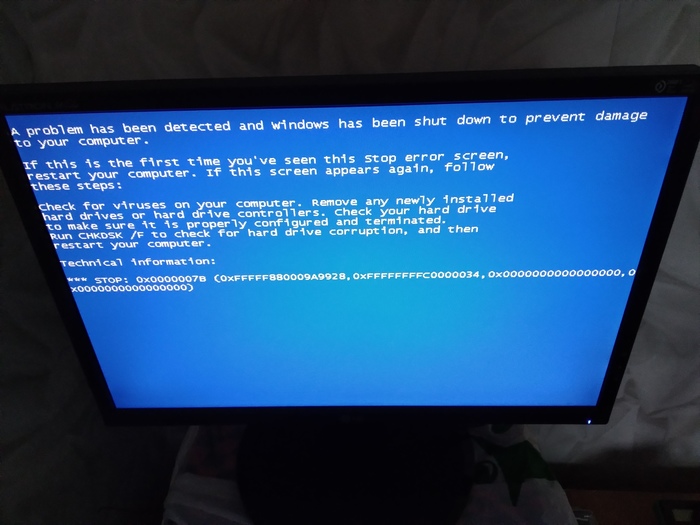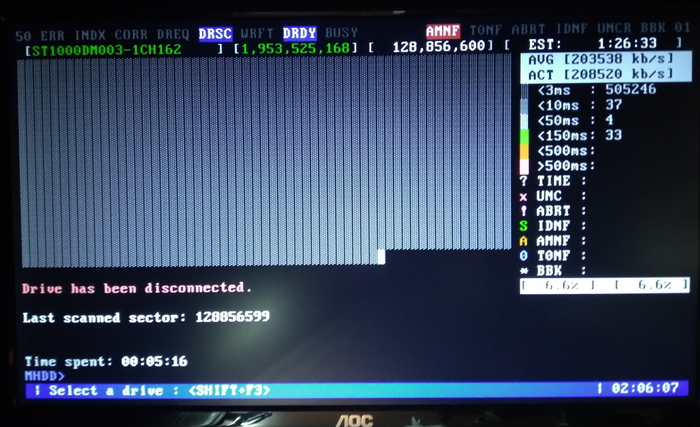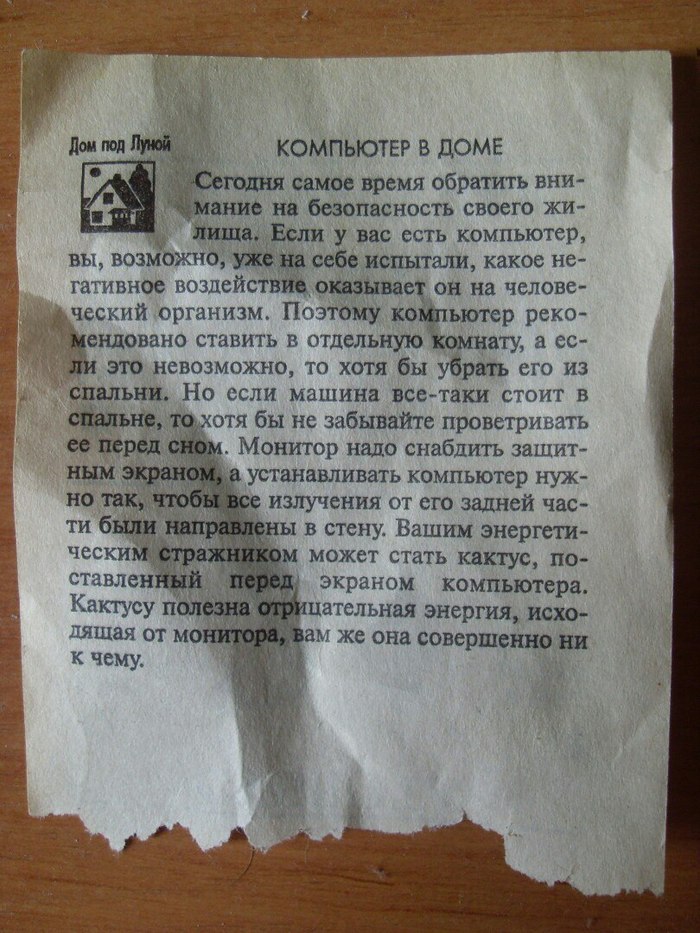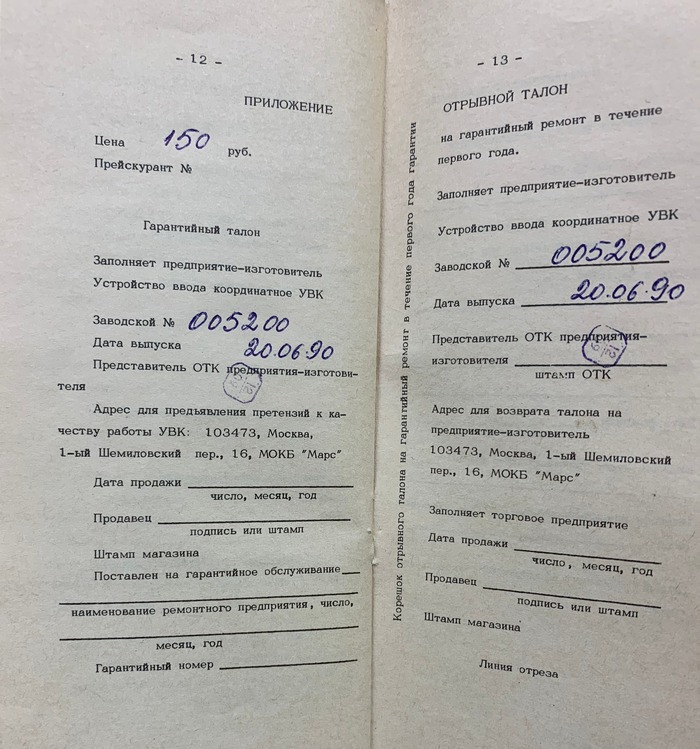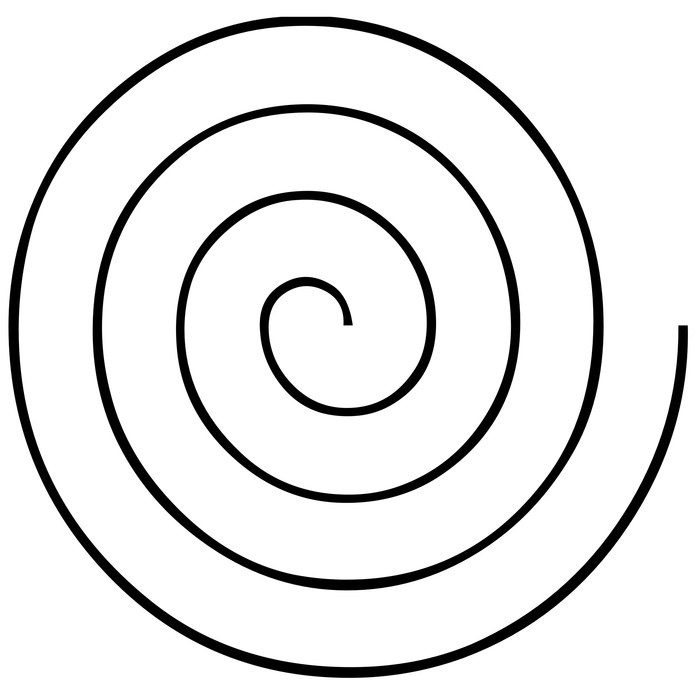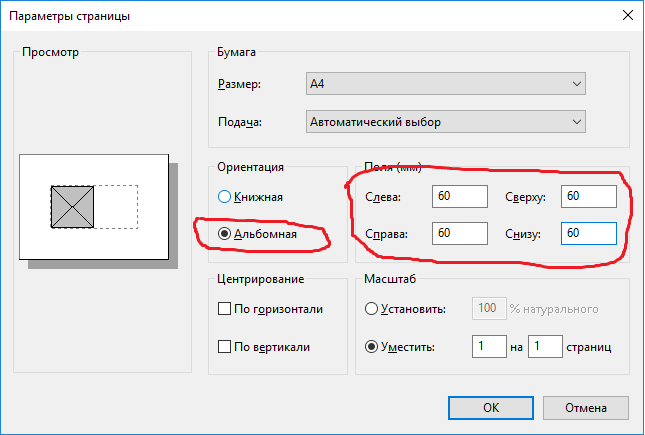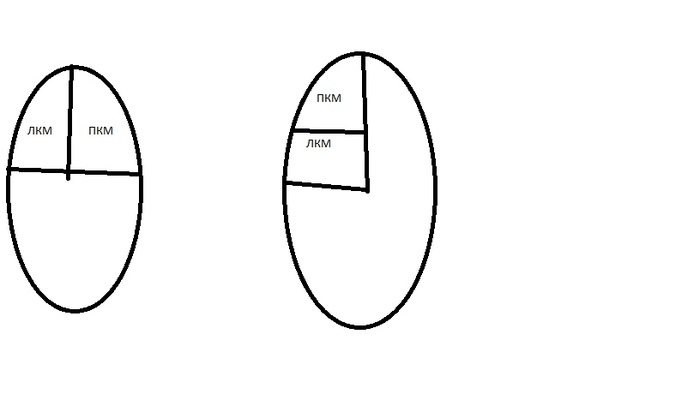Как сделать две мыши
Омышение компьютера или 2 и более указателей мыши на экране
Если вам предлагают платное
решение информационной задачи,
пробуйте найти бесплатное.
В ОС по умолчанию задана работа с 1 указателем мыши. Даже если подключите 2 и более устройств (тачпады, мыши, трекболы), все они в лучшем случае будут двигать один указатель. С этим все свыклись, как с аксиомой, и даже на ресурсах типа ответы.mail.ru есть авторитетные ответы, утверждённые модератором как закрытые, что сделать 2 указателя нельзя (кто имеет туда доступ — поправьте недоразумение).
Когда-то было известно коммерческое решение «2 рабочих места за 1 системным блоком» (EasyCLone) — возможность создать на компьютере рабочие столы на 2-4 разных комплектах «дисплей-мышь-клавиатура», и это было даже выгоднее, чем покупать 2 ПК для фирм, но стремительное удешевление комплектующих, видимо, быстро обесценивало такое решение и о нём забыли.
Но недавний топик на малоизвестном ответвлении Хабра неожиданно для многих пролил свет на эту зыбкую истину. Оказалось, что есть программа, которая на уровне драйверов ловит каждую новую подключенную мышь и создаёт для неё новый указатель. Увы, у неё триальный период 15 дней, что тут же испарило желание её включить. Зачем, если стоит задача попробовать неотработанную, неизвестную, но интересную технологию? Есть поиск, интернет и общественная потребность у задачи, а значит, есть возможность найти более гибкие решения.
В данном решении речь не идёт о 2 фокусах ввода в системе. Если мышью переключаются на другое окно или место в окне, то фокус передаётся этой мыши, и курсор ввода с клавиатуры перемещается на это место тоже. Если бы в ОС создавались 2 фокуса ввода, то эта задача называлась бы «2 мыши + 2 клавиатуры», и решение было бы ещё удобнее. Но с точки зрения системы она заметно сложнее — ведь надо иметь не только драйвер мыши, но и множественные активные окна на рабочем столе.
2 указателя мыши могли бы пригодиться для совместной почти одновременной работы на 1 рабочем столе (Desktop). Например, программа по ссылке выше, Peanut Butter Pointer, позиционируется для работы взрослого и ребёнка (совместная работа в обучающих программах).
Поиск показал, что, действительно, верен очередной афоризм, вынесенный в эпиграф. Есть бесплатная программа для Windows (апрель 2004, 2K/XP) с открытым кодом и есть инструкции для Linux, Debian, X.Org 7.5, 19.01.2010 по подключению нужного количества мышей + указателей к ним.
(Замечание для Linux, цитата: «В настоящее время MPX не поддерживается в Gtk+ и соответственно не получится рисовать одновременно двумя мышами в GIMP или Inkscape, но можно одной мышью выбирать инструменты или элементы меню, а другой рисовать. Ситуация изменится с выходом Gtk+ 3. Также перетаскивание одновременно двух окон еще не работает в оконном менеджере Metacity, но иконки перетаскивать одновременно в Nautilus с перемещением окна в Metacity уже можно. Qt поддерживает мультитач начиная с версии 4.6.»)
Остановимся подробнее на решении для Windows XP.
Инсталляция драйверов для 2 и более мышей.
Драйвер не накладывает ограничений на тип мышей (COM, PS/2, USB). Но он потребует прописывания некоторых данных из свойств устройства в файл cpnmouse.inf.
5. При подключении второй мыши к USB она определяется как «HID-compilant mouse». Для дальнейшей инсталляции с большой вероятностью будет необходимо знание Кода оборудования. Автор драйверов рекомендует получить их с помощью некоторой излишне мощной программы по чтению данных с оборудования, но всё необходимое видно в свойствах мыши. Смотрим:
Если этого кода нет в файле cpnmouse.inf в строчках вида (в секции [CPNGroup.Mfg])
её необходимо внести в конец списка таких строчек. Для второй мыши A4Tech на порте PS/2 подобное свойство выглядело так:
По аналогии, в cpnmouse.inf есть строчка
%CPNGroup.DeviceDesc0% = ps2inst, *PNP0FAKE
К ней тоже должна быть добавлена подобная запись сразу после неё:
%CPNGroup.DeviceDesc0% = ps2inst, *PNP0F13
Действительно, если её не внести, требуемый драйвер с названием «CPN Tools mouse filter driver PS/2» в дальнейшем отсутствует.
В Диспетчере устройств вместо HID-compilant mouse появится CPN Tools mouse filter driver USB.
7. Повторим те же действия для мыши PS/2 с той разницей, что выбирать будем „CPN Tools mouse filter driver PS/2“. Появится приглашение на перезагрузку. Если от неё отказаться, увидим, что мышь PS/2 тоже сменилась на „CPN Tools mouse filter driver PS/2“. Подготовим компьютер к перезагрузке и выполним её.
Всё бы хорошо, но указатель мыши не раздваивается…
Использование 2 мышей.
Драйвер — это только полдела. Теперь нужна программа, реализующая появление 2 (и более) курсоров. Или использование события мышей в прикладной программе на уровне API (имеется архив, описание и исходные коды) в других прикладных программах. Второй путь обречён на кустарничество — работу с 1-2-3 программами, а общие приложения могут вызвать интерес. Общее приложение, предлагаемое автором, существует одно — программа ordinary-binary-0.1.0.zip и как дополнение, cpnmouse.lib. Она создаёт 2 рисованых указателя для 2 мышей и перекидывает единственный реальный указатель к движущейся мыши, если ordinary.exe и cpnmouse.lib выложены в одной папке. Так получаем вид рабочего стола, вынесенный в заголовок:
Если в папку не положить cpnmouse.lib — будем работать только с перескакивающим от мыши к мыши указателем (без стрелочек-рисунков). Это оказывается даже удобнее, потому что отображение рисуночных курсоров имеет недостаток — артефакты при перетаскивании объектов и при выделении текста, впрочем, не влияющие на функциональность прикладных программ. Такие следы, например, оставило небольшое „потаскивание“ окна программы за его заголовок.
Есть пара других не менее серьёзных недостатков. Незнание программой более 1 экрана (!), что ставит крест на идее „по-лёгкому“ поработать с 2 или более мониторами. Имеет место такое „чудо“, как потеря способности прокручивать текст колесом мыши. (Как ни странно, средняя и правая кнопки работают.) Дополнительные кнопки нестандартных мышей, конечно, не будут работать (драйверы не родные). Впрочем, коды всех программ и драйверов открытые (VC++ 6), ничто не мешает их доработать. Лицензии в архивах найти не удалось, но в сети где-то проскальзывала ссылка на лицензирование этих разработок от имени университета.
Что с такими драйверами можно ожидать в играх, графических редакторах? Слишком многого ожидать не следует, особенно, игры с 2 игроками. 2 мыши — это, фактически, 1 мышь, но способная мгновенно перемещаться от одной траектории к другой, выполнять поочерёдно клики в 2 далёких друг от друга участках, не носясь манипулятором по столу. Поэтому игра 2 людей с 2 мышами всегда будет (если не написаны специальные драйверы, а они не написаны) от лица одного игрока, но с мгновенным перехватом действий друг у друга.
Пока что неизвестно, насколько лучше платная программа Peanut Butter Pointer, чем эта разработка. Перспектива регулярно её инсталлировать и без следов деинсталлировать через 2 недели специальным деинсталлятором сильно снижает желание её исследовать и ею пользоваться. Может быть, читатели, имеющие опыт работы с ней, расскажут и покажут её достижения подробнее.
UPD 2020-05-16
Добавил ниже в комментарии эти 2 файла (cpnmouse.sys, cpnmouse.inf) непосредственным текстом, поскольку архив перестал скачиваться из источника, о чём сообщил в Лс читатель Amoklauf (спасибо за замечание).
Будет интересно узнать, сможет ли эта разработка запуститься в Windows 10?
Две мышки на один комп
Одын комп,два монитора,две мышки,два рабочих стола,один курсор.А как сделать два курсора?На каждом столе по курсору?
Дубликаты не найдены
Два курсора, четыре монитора
Точно!Пряник этому пацану!
На самом деле это дикость,что к мощному компу можно подключить кучу мониторов и рабочих столов,а мышка только одна.
спс,а то гугло мне фигню голую показывает
Посмотрел,но это для Хагвордса,а я магл
Астер раньше на работе тоже пользовались.
Пара байт про жесткие диски. Кабели. Ошибка 0x0000007B
Тут нужно выбрать пункт «Отключить автоматическую перезагрузку при отказе системы». И запустить систему. Тут то я и увидел, что циклическая перезагрузка была неслучайна, а под ней скрывался самый что ни на есть BSOD:
Решил его проверить с помощью программы MHDD. Каково было моё удивление: диск видится, поверхность чистая и отлично читается. Бэдов нет. Но: как только диск читался на 5-8% (причём от разных начальных секторов), возникал знакомый щелчок и вот такая вот надпись (Drive has been disconnected):
Т.е. потеряно соединение с диском. После чего через 1-2 минуты он появлялся снова. Тут то я и вспомнил про первый случай и повторил решение. И вуаля: после замены SATA кабеля, диск прочитался на 100%, запустился с виндой и система ни разу не зависла. Т.е. все эти 5 лет, что он лежал, я мог его ещё использовать, если бы знал тогда фишку про кабель!
Т.е. получается, что какое-то время (1-2 года) кабель может работать нормально, но потом или из-за окисления его контактов (которые делают часто из латуни или стали с покрытием), или из-за потери их пружинистости начинаются проблемы по линии SATA. Жесткий диск на это реагирует жестко: тут же сбрасывает головки, как при сбое питания. Возможно, советы про «почистить контакты ластиком» также помогали из-за того, что для снятия диска перетыкался кабель SATA. Проанализировав имеющиеся у меня кабели, выяснил, что лучше всего работает кабель с вот таким вот металлическим наконечником-пружинкой.
Не, ну кактус это офигенная тема
Советская мышь
Упаковка добротная пенопластовая. Apple такое и не снилось.
Вы видите, что клавиши подписаны? Л и П. Удобная рифленая поверхность, чтобы пальцы не соскальзывали. На шарообразное тельце мышки удобно класть ладонь.
Шарик обычный: металлический покрытый резиновым слоем.
Разъём интересный. Интересно, какая скорость передачи данных?
Щекотатель статуса «Маленький ежик»
Моя девушка работает в международном холдинге, по финансово-аналитической части. У нее в доступе куча источников данных (и 1С, и Excel, и много чего еще), из которых она, как паук, вьет паутину каких-то результатов.
В четверг поздно вечером местные сисадмины или программисты внесли в боевые базы данных ряд непоправимых улучшений, в результате чего рабочее утро пятницы у нее началось следующим образом (баянометр ругался на картинку, но не в ней дело, листайте дальше):
Все содержание ее рабочей миссии оказалась, в результате, невозможно. Сколько времени займет восстановление, тоже не было ясно.
Сейчас, ввиду COVID, она работает на удаленке из дома, с ноутбука. Ноут рабочий, весь такой корпоративный, супер защищенный. На нем, кроме специализированного софта, установлена их корпоративная общалка, условно схожая со Скайпом, через которую они держат связь и ведут конференции.
После того, как она переделала всю возможную к исполнению, в данных условиях, работу, местное непосредственное начальство разрешило ей заниматься своими делами до прояснения обстоятельств. На рабочем ноуте она никакими личными делами не занимается, для этого есть свой личный ноут, телефон, и, в конце концов, я.
Проблема в том, что в силу своей аналитической работы, она общается с кучей народу (где много другого, более вышестоящего и международного начальства), а не только в пределах вертикальной подчиненности.
Всем им, разумеется, не объяснишь, почему так происходит. Поэтому непосредственное начальство поставило условие — отдыхать, но поддерживать статус «на месте».
Соответственно, ей пришлось носить с собой беспроводную мышь, и периодически ею дергать, т. к. мессенджер чувствителен к движениям, нажатиям мыши и клавиатуры.
Поймите правильно, я не сторонник обманывать работодателя, или способствовать этому. Но как у каждого гражданина в нашей стране, у меня есть моральные оправдания:
Как спецу по автоматизации, мне ситуация глупой ручной работы глубоко противна. Особенно мне омерзительна необходимость делать какую-либо показуху.
Ситуацию надо было как-то решать. Для этого я воспользовался моим любимым принципом «а там паркет старый». Говорите, мессенджер реагирует на мышь? Неудобно двигать мышь вручную? Прекрасно! Давайте будем двигать ее автоматически, а статус сам выставится правильный.
В силу этого было принято решение изготовить щекотатель статуса.
Для этого я поскреб по коробам, помел по сусекам, и извлек оттуда следующие компоненты:
— старая лазерная проводная мышь;
— испорченный зарядный кабель от телефона USB-A – MicroUSB, у которого сломался разъем MicroUSB со стороны телефона (на фото уже откушен);
— 12-вольтовый вентилятор 100 мм, кажется, от старого сгоревшего компьютерного блока питания; он, если что, в магазине радиодеталей стоит около 100 рублей;
— крышка от пищевого пластикового контейнера, сравнительно прозрачная и не исцарапанная (подойдет плоский кусок тонкого стекла, ненужное защитное стекло от смартфона и т.п.).
— кусок пластилина, одолжен у ребенка;
1. С зарядного кабеля, если там остался разъем телефона, откусываем его. Снимаем пару сантиметров черной изоляции, под ней будет 4 провода. Откусываем все кроме черного и красного (обычно зеленый и белый). Откусываем на разную длину, чтобы торчащие окуски проводов не закоротили друг друга.
2. Черный и красный провода зачищаем на 4 мм. Примерно как-то так, как на картинке. Прошу прощения, фото не сделал, черную изоляцию дорисовал в паинте. Окусков зеленого и белого на
3. Аналогично зачищаем по 4 мм проводов от вентилятора.
4. Скручиваем их попарно черный к черному, красный к красному.
Придерживая пальцами, чтобы скрутки не соединились между собой, вставляем USB в зарядку или Powerbank (не надо сразу в компьютер, мало ли что не так сделали), убеждаемся, что вентилятор крутится. Если крутится, то культурно изолируем изолентой каждую скрутку в отдельности. Если не крутится, значит что-то неправильно сделали, или кабель дохлый, или вентилятор, или он не тянет при 5-ти вольтах, которые на USB.
Надо разбираться с мультиметром, медицина тут бессильна.
5. Далее открываем в Paint эту картинку, и печатаем ее так, чтобы она имела примерный диаметр на бумаге 6-8 см.
6. Вырезаем круг с картинкой и приклеиваем небольшим (3мм) шариком пластилина на центр крыльчатки вентилатора (с той его стороны, которая подвижна) так, чтобы он крутился вместе с нею. Придавливаем сверху плоским предметом (книжкой), чтобы пластилин растекся, а круг, при этом, не помялся.
7. Крышку от контейнера моем и протираем, чтобы она была достаточно прозрачна. Я протер спиртом, тонким слоем.
8. На угловые отверстия под шурупы укладываем большие шарики пластилина (5-6 мм) и придавливаем сверху крышкой от контейнера, чтобы она приклеилась, но не мешала крыльчатке с кругом вращаться. Опять какой-нибудь книжкой придавливаем, чтобы пластилин занял свое место. Если слишком плотно приклеилось, и крыльчатка не может вращаться, то отрываем и клеим заново.
Пришло время испытать конструкцию в деле.
Включаем наш провод в USB компьютера, туда же включаем мышь. Убеждаемся, что мышь вообще работает, а кулер крутится. Мышь кладем сверху крышки от контейнера, и регулируем ее положение так, чтобы она чувствовала перемещение поверхности и самопроизвольно дергалась по экрану.
Если что-то пошло не так, то конструкция регулируется зазором между крышкой и вентилятором, красотой картинки (подрисуйте контрастным маркером точки, звездочки, полоски) на бумажном круге и положением мыши.
Если у вас современная инфракрасная мышь, то она может такой обман не воспринять. Тогда вместо крышки от контейнера нужно взять тонкое стекло, а на бумажный круг наклеить радиальную полоску фольги, или нанести узор серебристым металлическим маркером или гуашью.
Итак, маленький ежик бежит и хохочет кулер вращается, крутит картинку, что дает оптической мыши иллюзию непрерывного движения. Мышь ползает по экрану и щекочет статус мессенджера. Статус «на месте» НЕ раздражает эксплуатационный инстинкт капиталиста.
Надеемся в понедельник эта конструкция уже не потребуется.
Году крысы посвящается, или немного о любимых мышках
Немногие из читателей Пикабу, наверное, помнят, что не всегда мышки были с колесиком, была порода серых друзей и с тремя клавишами.
Понимание эргономики у каждого производителя было свое.
Вместе с «пополамным» портом (PS/2) пришло и колесико (может в мировом масштабе и не так, но у меня было так, я так помню).
Конечно, и комовские, и пополамные мыши работали от вращения замечательно тяжелого обрезиненного шарика.
Сейчас производители что только не делают, чтобы привлечь покупателя. Ниже беспроводная мышь, которой пользуется внук. Очень ему нравятся синие машинки.
И моя мышь. Традиционно проводная, но уже с USB портом. Рядом старая, пополамная, мышь.
Благодарю всех, кто осилил. Любите своих мышек!
Разработка компьютерной мышки для инвалида
Хорошая компания.
20 лет назад Microsoft навсегда изменила то, как мы используем мышь
Двадцать лет назад, в апреле 1999 года, Microsoft обновила свою линейку периферийных устройств ввода IntelliMouse. На первый взгляд отличий было не так много – у новой мышки было несколько кнопок и колесо прокрутки – но по сути компания представила массам технологию, закончившую доисторическую эпоху очистки мышей от грязи.
В тот момент я учился в колледже на третьем курсе, и в связи со своим обучением цифровым технологиям я по многу часов проводил за Photoshop 5.5, купленным по пришедшейся весьма кстати студенческой скидке. Мои занятия не зависели от учебников, в результате чего у меня оставались деньги на дорогое ПО для редактирования фотографий и на мощный по тем временам настольный компьютер (хотя по сегодняшним меркам он смехотворен – 16 Мб памяти!). Но в мой бюджет не вписывался модный планшет Wacom, который в основном покупали профессионалы, способные позволить себе такую роскошь. А мне приходилось использовать мышь, работа которой в то время полагалась на архаичный металлический шарик в резиновой оболочке, передававший движения руки курсору на экране.
Если вы работали на компьютере пару десятилетий назад, вы наверняка сможете посочувствовать мне. Мышь работала, как и должна была, но минусом таскания тяжёлого шара было то, что он собирал на себя грязь, накапливавшуюся в устройстве, забивавшую датчики и быстро приводившую к тому, что манипулятор – и мой курсор — начинал работать с перебоями. Меня это ужасно раздражало. Поздно ночью работая над проектом я, как правило, чистил мышь каждые 15 минут, и даже отскоблив дочиста стол или протирая коврик для мышки каждые несколько дней, я не мог решить эту проблему. Мелкие движения мыши, необходимые для точной работы в Photoshop, не срабатывали, и я должен признаться в том, что довольно часто бил мышкой по столу в негодовании (ведь такой подход всегда решает технические проблемы, не так ли?)
Всё изменилось 14 апреля 1999 года, когда на выставке COMDEX (уже не проводящейся) в Лас-Вегасе, похожей на сегодняшнюю CES, Microsoft представила свой IntelliMouse Explorer: мышь, поменявшую загрязняющийся катящийся шарик на светодиоды и цифровую камеру, способную оптически отслеживать движения мыши с чрезвычайной точностью.
IntelliMouse Explorer от Microsoft, сделанная на основе технологии, разработанной в Hewlett-Packard, имела ценник, оправданный даже для таких стеснённых в средствах студентов, каким был я. Кроме того, нижняя часть мыши была полностью герметичной, что не давало даже пылинке проникнуть в её внутренности, а улучшения по сравнению с предшественниками позволяли ей работать почти на любой, не слишком сильно отражающей поверхности. Помню, как вернулся к себе в общагу и впервые подключил к компьютеру Explorer, размышляя о людях, обладающих сверхсовременными компьютерами, для которых в комплекте с мышью был переходник с PS2 на USB. В процессе встретилось несколько проблем с установкой драйверов на Windows 98, но когда всё заработало, я запустил Photoshop и погрузился в самый приятный процесс использования из всех, что я когда-либо ощущал. Проблема была решена.
Кроме изменившего всё оптического датчика, у IntelliMouse Explorer была парочка дополнительных программируемых кнопок, что вначале казалось мне ненужным, но вскоре стало незаменимым для просмотра веб-страниц, позволяя мне быстро прыгать вперёд и назад между сайтами (вкладки тогда ещё не придумали). У конкурентов Microsoft ушло немного времени на то, чтобы вслед за ней представить и свои оптические мыши. Мышь от Apple появилась через год, в 2000-м, а в 2004 Logitech выпустила лазерную мышь. Огромное количество дополнительных кнопок вскоре станет стандартом для индустрии, а компании будут соревноваться друг с другом за наиболее точную технологию оптического отслеживания, чтобы угодить привередливым геймерам на ПК.
Я могу пересчитать на пальцах случаи, когда технология кардинально улучшила мою жизнь – часто технологические новинки только усложняют ситуацию (ага, это я тебе говорю, iPhone). Но 20 лет спустя я могу сказать, что IntelliMouse Explorer стала обновлением, изменившим всё, и не имевшим никаких недостатков.